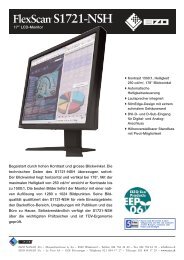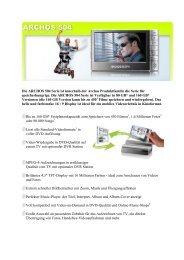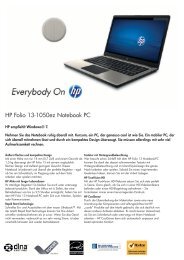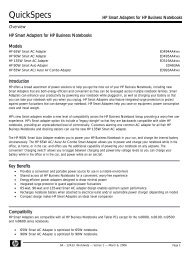Rapsody RSH-300 - Digitec
Rapsody RSH-300 - Digitec
Rapsody RSH-300 - Digitec
Sie wollen auch ein ePaper? Erhöhen Sie die Reichweite Ihrer Titel.
YUMPU macht aus Druck-PDFs automatisch weboptimierte ePaper, die Google liebt.
Benutzerhandbuch<br />
<strong>Rapsody</strong> <strong>RSH</strong>-<strong>300</strong><br />
Stand: 26. Juni 2007
Inhaltsverzeichnis<br />
Handbuch <strong>Rapsody</strong> <strong>RSH</strong>-<strong>300</strong><br />
1. Informationen.............................................................................................................................. 3<br />
1.1. Einleitung ............................................................................................................................. 3<br />
1.2. Kurzübersicht über die Funktionen ...................................................................................... 3<br />
1.3. Lieferumfang ........................................................................................................................ 3<br />
1.4. Ersatzteile/Zubehör .............................................................................................................. 3<br />
2. Installation................................................................................................................................... 4<br />
2.1. Einbau einer Festplatte ........................................................................................................ 4<br />
2.2. Die Fernbedienung............................................................................................................... 4<br />
2.3. Die Anschlüsse des <strong>Rapsody</strong> <strong>RSH</strong>-<strong>300</strong> .............................................................................. 5<br />
2.4. Das Netzteil.......................................................................................................................... 5<br />
2.5. Audioausgänge .................................................................................................................... 5<br />
2.6. Videoausgänge .................................................................................................................... 5<br />
2.7. Anschluss an PC.................................................................................................................. 6<br />
2.8. USB-Host ............................................................................................................................. 6<br />
2.9. Schutzfolien.......................................................................................................................... 6<br />
2.10. Reinigung ............................................................................................................................. 6<br />
3. Einrichtung.................................................................................................................................. 7<br />
3.1. Grundsätzliches ................................................................................................................... 7<br />
3.2. Datenübertragung auf interne Festplatte ............................................................................. 7<br />
3.3. Bild an Ausgabegerät übertragen ........................................................................................ 7<br />
3.4. Das Setup ............................................................................................................................ 8<br />
3.5. Firmware-Update durchführen ........................................................................................... 11<br />
4. Bedienung des Gerätes............................................................................................................ 12<br />
4.1. Navigation/Hauptmenü....................................................................................................... 12<br />
4.2. Multimediadateien abspielen ............................................................................................. 14<br />
4.3. Die Fernbedienung und ihre Funktionen............................................................................ 16<br />
4.4. Fronttasten ......................................................................................................................... 19<br />
4.5. Bookmarks ......................................................................................................................... 19<br />
4.6. Untertitel............................................................................................................................. 19<br />
5. Fehlerbehebung........................................................................................................................ 20<br />
5.1. Oft gestellte Fragen............................................................................................................ 20<br />
5.2. Weitere Informationen........................................................................................................ 20<br />
5.3. Service/Reparatur .............................................................................................................. 20<br />
Technische Daten des <strong>Rapsody</strong> <strong>RSH</strong>-<strong>300</strong> ..................................................................................... 21<br />
Impressum....................................................................................................................................... 22<br />
Copyright 2007 by Ceptra Solution GmbH – Änderungen und Irrtum vorbehalten – Nachdruck & Veröffentlichung nur nach vorheriger Genehmigung gestattet<br />
Seite 2
1. Informationen<br />
1.1. Einleitung<br />
Handbuch <strong>Rapsody</strong> <strong>RSH</strong>-<strong>300</strong><br />
Herzlichen Glückwunsch zum Erwerb Ihres <strong>Rapsody</strong> <strong>RSH</strong>-<br />
<strong>300</strong>. Dieses Handbuch soll Ihnen einen schnellen Überblick<br />
über die Anschlussmöglichkeiten, die Installation und<br />
Bedienung Ihres <strong>Rapsody</strong> <strong>RSH</strong>-<strong>300</strong> geben. Sollten Sie mit<br />
einem Teil des Handbuches nicht zufrieden sein oder eine<br />
bestimmte Fragestellung auftauchen die nicht geklärt werden<br />
kann, wenden Sie sich bitte auf der <strong>Rapsody</strong>-Homepage<br />
(http://www.rapsody.de) an den Support.<br />
Lesen Sie bitte vor Inbetriebnahme dieses Handbuch<br />
ausführlich durch!<br />
1.2. Kurzübersicht über die Funktionen<br />
Der <strong>RSH</strong>-<strong>300</strong> ermöglicht es Ihnen ohne Verwendung eines PC auf der internen Festplatte abgelegte<br />
Multimediainhalte einfach und bequem wiederzugeben. Dabei verhält er sich bei Anschluss<br />
über ein USB-Kabel an einen PC wie eine externer USB-Datenspeicher. Sie haben also<br />
vollen Zugriff auf die interne Festplatte und können diese mit Daten befüllen und das ohne lästige<br />
Installation von Treibern. Einfach an einen PC anschließen und Sie haben vollen Zugriff auf<br />
Ihre Multimediasammlung.<br />
Diese Dateien können dann wo auch immer Sie wollen ohne PC abgespielt werden, sei es im<br />
Wohnzimmer, bei Freunden, im Auto oder Präsentationen im Berufsleben. Dabei kann man<br />
nicht nur Fernseher oder Stereoanlagen als Ausgabemedium nutzen sondern fast jedes Multimediagerät<br />
wie Beamer, Plasmabildschirme oder Car-HiFi-Anlagen im KFZ. Die Möglichkeiten<br />
sind unbegrenzt.<br />
Dank der kompakten Abmessungen hat man den <strong>Rapsody</strong> <strong>RSH</strong>-<strong>300</strong> immer dabei!<br />
Mittels des integrierten USB-Hosts können Sie Ihren <strong>RSH</strong>-<strong>300</strong> um USB-<br />
Geräte erweitern, von denen Sie wiederum Multimediainhalte direkt<br />
abspielen können.<br />
Das Frontdisplay ermöglicht eine Navigation durch die Ordnerstruktur ohne<br />
angeschlossenen Fernseher oder Bildschirm.<br />
Einfach von Ihnen durchzuführende Firmware-Updates erweitern die<br />
Funktionsvielfalt Ihres <strong>Rapsody</strong> <strong>RSH</strong>-<strong>300</strong> nochmals. So bleiben Sie immer<br />
auf dem neuesten Stand der Technik.<br />
1.3. Lieferumfang<br />
Zum Lieferumfang Ihres <strong>RSH</strong>-<strong>300</strong> gehört neben dem<br />
HDD-Player selber auch ein Netzteil, ein Cinch-AV-<br />
Kabel, ein TOSLINK-Adapter, die Fernbedienung<br />
samt Batterien sowie ein USB-Kabel zum Anschluss<br />
an Ihren PC.<br />
1.4. Ersatzteile/Zubehör<br />
Sollten Sie Ersatzteile für Ihren <strong>Rapsody</strong> benötigen<br />
oder Zubehör, wie KFZ-Einbaukits, Zusatznetzteile,<br />
Tragetaschen oder einen Standfuß, so informieren<br />
Sie sich bitte auf der <strong>Rapsody</strong>-Homepage<br />
(http://www.rapsody.de) über Bezugsquellen.<br />
Copyright 2007 by Ceptra Solution GmbH – Änderungen und Irrtum vorbehalten – Nachdruck & Veröffentlichung nur nach vorheriger Genehmigung gestattet<br />
Seite 3
2. Installation<br />
2.1. Einbau einer Festplatte<br />
Handbuch <strong>Rapsody</strong> <strong>RSH</strong>-<strong>300</strong><br />
Sie können in Ihren <strong>Rapsody</strong> HDD-Player beliebige 3,5“ IDE (PATA) Festplatten einbauen. Eine<br />
Speicherplatzbeschränkung gibt es nicht! Sie können bereits vorformatierte und auch bespielte<br />
Festplatten verbauen oder auch fabrikneue ohne Partitionierung. Die Partitionierung/Formatierung<br />
(NTFS oder FAT32) kann im eingebauten Zustand erfolgen.<br />
Einbau<br />
Öffnen Sie das Gerät indem Sie gegebenenfalls die seitlichen Schrauben herausdrehen. Die<br />
seitlichen schwarzen Abdeckungen lassen sich nun von vorne mit ein wenig Zug nach außen<br />
vom Gehäuse entfernen.<br />
Schließen Sie nun die Stromzufuhr sowie das Datenkabel an die auf Master gejumperte Festplatte<br />
an und setzen diese in die entsprechende Aussparung im Gehäuse ein. Achten Sie darauf,<br />
dass die Anschlusskabel nicht unter der Festplatte eingeklemmt werden.<br />
Von der Rückseite des Gehäuses werden nun 4 Schrauben in die entsprechenden Gewinde der<br />
Festplatte geschraubt und handfest angezogen.<br />
Nach Montage der schwarzen Seitenverkleidungen ist der Einbau der Festplatte abgeschlossen.<br />
2.2. Die Fernbedienung<br />
Die beiliegende Fernbedienung macht die Benutzung Ihres <strong>Rapsody</strong> zum Kinderspiel. Sie besitzt<br />
fluoreszierende Tasten, die im Dunkeln eine Weile nachleuchten und so die Bedienung im<br />
Dunkeln vereinfachen.<br />
Copyright 2007 by Ceptra Solution GmbH – Änderungen und Irrtum vorbehalten – Nachdruck & Veröffentlichung nur nach vorheriger Genehmigung gestattet<br />
Seite 4
Handbuch <strong>Rapsody</strong> <strong>RSH</strong>-<strong>300</strong><br />
Seite 5<br />
Bei Senden eines Befehls blinkt die Quittierungs-LED auf der Frontseite. Sollte die Fernbedienung<br />
keine Funktion mehr zeigen, bzw. die LED nicht mehr mitblinken, so sind vermutlich die<br />
Batterien der Fernbedienung leer. Tauschen Sie diese nur gegen zwei auslaufsichere handelsübliche<br />
Micro-Batterien (AAA) aus.<br />
2.3. Die Anschlüsse des <strong>Rapsody</strong> <strong>RSH</strong>-<strong>300</strong><br />
2.4. Das Netzteil<br />
Das mitgelieferte stromsparende Schaltnetzteil verfügt über einen Weitbereichseingang von<br />
100-240V und kann mit entsprechenden Adaptern in vielen Ländern der Welt eingesetzt werden.<br />
Es besitzt eine Ausgangsspannung von 12 Volt und kann maximal 3 Ampere Stromstärke<br />
liefern. Dies ist notwendig weil moderne Hochgeschwindigkeits-Festplatten zum Teil einen hohen<br />
Anlaufstrom benötigen. Verwenden Sie nur original <strong>Rapsody</strong>-Netzteile mit Ihrem HDD-<br />
Player! Unterdimensionierte Netzteile können nicht nur dem Gerät schaden, sondern auch überlastet<br />
werden und schlimmstenfalls einen Brand auslösen!<br />
Sicherheitshinweis:<br />
Achtung! Das mitgelieferte Netzteil ist nur für den Gebrauch mit dem <strong>Rapsody</strong> <strong>RSH</strong>-<strong>300</strong> zugelassen!<br />
Nutzen Sie es nicht für andere elektrische Geräte!<br />
2.5. Audioausgänge<br />
Stereo-Cinch (rot/weiß)<br />
Hier wird ein normales Stereo-Audiosignal zum Anschluss von beliebigen Endgeräten ausgegeben.<br />
Multimediainhalte mit Mehrkanalton werden auf Stereoausgabe heruntergerechnet.<br />
Optischer AC3-Ausgang<br />
Ihr <strong>Rapsody</strong> verfügt über eine Multifunktions-Klinkenbuchse, die sich zum Anschluss eines externen<br />
Infrarotauges oder eines Lichtwellenleiterkabels zur digitalen Übertragung von Mehrkanal-Audiosignalen<br />
eignet. Dank des mitgelieferten Adapters haben Sie die Möglichkeit, ein<br />
Lichtwellenleiterkabel mit Klinkenanschluss oder ein TOSLINK-Kabel zu verwenden. Diese<br />
können Sie nun mit einem Gerät mit entsprechendem Eingang verbinden, das AC3-<br />
Audiosignale (DolbyDigital oder DTS) verarbeiten kann.<br />
2.6. Videoausgänge<br />
Ihr <strong>Rapsody</strong> <strong>RSH</strong>-<strong>300</strong> verfügt über zwei Videoausgänge, die jeweils durch Umschalten an der<br />
Fernbedienung gesteuert werden können.<br />
Copyright 2007 by Ceptra Solution GmbH – Änderungen und Irrtum vorbehalten – Nachdruck & Veröffentlichung nur nach vorheriger Genehmigung gestattet
Video-Composite (gelb)<br />
Handbuch <strong>Rapsody</strong> <strong>RSH</strong>-<strong>300</strong><br />
Dabei handelt es sich um einen handelsüblichen Videoausgang, den Sie direkt mit dem mitgelieferten<br />
Kabel an ein Ausgabegerät mit Composite-Eingang anschließen können. Bei Ihrem<br />
<strong>Rapsody</strong>-Fachhändler sind günstige Scartadapter erhältlich, mit denen Sie das Composite-<br />
Signal zusammen mit dem Stereo-Audiosignal direkt auf einen Scartstecker bringen können.<br />
Somit ist der Anschluss Ihres <strong>Rapsody</strong> an jeglichen Fernseher mit Scarteingang kein Problem.<br />
Der Composite-Ausgang kann entweder ein PAL oder ein NTSC-Signal ausgeben.<br />
Component-Video (rot/grün/blau)<br />
Der Component-Ausgang ermöglicht die Ausgabe von hochauflösenden HDTV-Videosignalen.<br />
Diese sind YPbPr- oder YCbCr-farbcodiert und werden über 3 Cinchkabel zum Ausgabegerät<br />
übertragen. Die möglichen Auflösungen betragen 480p, 720p, 1080i bis maximal 1920x1080<br />
und werden im Setup des <strong>RSH</strong>-<strong>300</strong> eingestellt. <strong>Rapsody</strong> Fachhändler können Ihnen Adapterkabel<br />
auf RGB/VGA-Stecker liefern.<br />
2.7. Anschluss an PC<br />
Zum Anschluss Ihres <strong>Rapsody</strong> <strong>RSH</strong>-<strong>300</strong> an einen PC befindet sich ein USB-Kabel im Lieferumfang.<br />
Schließen Sie dieses am <strong>Rapsody</strong> sowie an eine freie USB-Buchse an Ihrem PC an.<br />
Schalten Sie nun den <strong>RSH</strong>-<strong>300</strong> mit dem Startknopf ein.<br />
Windows sollte nun mit einem Ton die Erkennung eines neuen USB-Gerätes quittieren und<br />
nach kurzer Wartezeit die Festplatte im <strong>Rapsody</strong> HDD-Player wie eine im Rechner verbaute<br />
Festplatte verfügbar machen.<br />
Haben Sie eine bereits vorformatierte Festplatte verbaut oder das Gerät mit eingebauter HDD<br />
erworben, so wird von Windows ein Laufwerksbuchstabe vergeben und Sie können direkt auf<br />
die Festplatte zugreifen.<br />
Sollten Sie eine unpartitionierte/formatierte Festplatte verbaut haben, so können Sie in der Datenträgerverwaltung<br />
eine Partitionierung/Formatierung vornehmen. Ziehen Sie dazu die Dokumentation<br />
Ihres Betriebssystems zu Rate.<br />
2.8. USB-Host<br />
An die USB-Host-Buchse können Sie weitere USB-Geräte wie externe Festplatten, Speicherkartenleser,<br />
USB-Sticks oder auch Digitalkameras anschließen. Sie haben dann die Möglichkeit,<br />
direkt von diesen Geräten über den Menüpunkt „USB“ Multimediadateien abzuspielen.<br />
Beachten Sie bitte, dass dies nur bei Geräten funktioniert, die sich bei einem Windows-<br />
Betriebssystem als USB-Massenspeicher anmelden, also beim Anstecken an Ihren PC ohne<br />
Treiberinstallation als eigenes Laufwerk verfügbar werden.<br />
2.9. Schutzfolien<br />
Auf dem Display Ihres <strong>RSH</strong>-<strong>300</strong> befindet sich eine hauchdünne Schutzfolie. Viele Kunden vergessen<br />
es, diese abzuziehen und sind nach kurzer Zeit wegen der scheinbaren Kratzer auf dem<br />
Display verärgert, obwohl nur die Folie verkratzt ist. Nach Entfernen der Schutzfolie erstrahlt die<br />
Displayscheibe Ihres <strong>Rapsody</strong> dauerhaft in makellosem Glanz.<br />
2.10. Reinigung<br />
Das Gerät bitte nicht mit scharfen Reinigungsmitteln oder gar Wasser reinigen! Ein maximal<br />
nebelfeuchter, flusenfreier und nicht kratzender Putzlappen mit etwas Glasrein entfernt Fettflecken<br />
zuverlässig.<br />
Copyright 2007 by Ceptra Solution GmbH – Änderungen und Irrtum vorbehalten – Nachdruck & Veröffentlichung nur nach vorheriger Genehmigung gestattet<br />
Seite 6
3. Einrichtung<br />
3.1. Grundsätzliches<br />
Handbuch <strong>Rapsody</strong> <strong>RSH</strong>-<strong>300</strong><br />
Der <strong>Rapsody</strong> <strong>RSH</strong>-<strong>300</strong> kennt 2 Betriebsmodi:<br />
USB-Modus<br />
Wird er mit angeschlossenem USB-Kabel gestartet (über Fernbedienung oder Fronttaste) dann<br />
befindet er sich im USB-Übertragungsmodus. Das Display bleibt dann dunkel und man kann<br />
von einem PC Daten auf den <strong>Rapsody</strong> übertragen.<br />
Abspielmodus<br />
Startet man den <strong>RSH</strong>-<strong>300</strong> ohne angeschlossenes USB-Kabel zum PC, dann befindet er sich im<br />
Abspielmodus. Das Display ist nun erleuchtet und stellt das Menü und andere Informationen<br />
dar. Nur in diesem Modus erfolgt eine Ausgabe auf den Videoanschlüssen.<br />
3.2. Datenübertragung auf interne Festplatte<br />
Seite 7<br />
Ist der <strong>Rapsody</strong> mit Ihrem PC verbunden und sie haben Zugriff auf die<br />
interne Festplatte, dann können Sie Multimediadateien auf oder von Ihrem<br />
<strong>RSH</strong>-<strong>300</strong> kopieren, verschieben und löschen. Angelegte Verzeichnisse und<br />
Unterverzeichnisse werden bei der Nutzung des HDD-Players als<br />
Abspielgerät während der Navigation durch die Inhalte entsprechend angezeigt. Legen Sie also<br />
zum Beispiel für Filme ein Unterverzeichnis Filme im Rootverzeichnis der Festplatte an und legen<br />
Sie dort Filme ab oder erstellen Sie darunter weitere Unterverzeichnisse, um weiter zu differenzieren.<br />
3.3. Bild an Ausgabegerät übertragen<br />
Stellen Sie sicher, dass ihr TV, Beamer oder sonstiges Ausgabegerät für<br />
Bildsignale am angeschlossenen Eingang empfangsbereit ist. Schalten Sie<br />
also einen Fernseher entsprechend auf den jeweiligen AV-Eingang um an<br />
dem der <strong>Rapsody</strong> angeschlossen wurde.<br />
Wenn Sie Ihren <strong>Rapsody</strong> <strong>RSH</strong>-<strong>300</strong> das erste mal starten kann es sein, dass er auf den falschen<br />
Videoausgängen ein Signal sendet oder z.B. von PAL auf NTSC umgeschaltet werden muss.<br />
Schalten Sie das Gerät ein und warten Sie 10 Sekunden bis es gestartet wurde.<br />
Drücken Sie nun einfach die TV-Out Taste (unten rechts) an Ihrer Fernbedienung und warten<br />
Sie nach jedem Tastendruck einen Moment ab, ob nun ein Bildsignal dargestellt wird. Je nach<br />
Empfangsgerät wird ein Moment Zeit benötigt bis ein Bild zu sehen ist.<br />
Sollte kein Verkabelungsfehler bzw. nicht empfangsbereites Ausgabegerät vorliegen, so sollten<br />
Sie nach spät. 6x Umschalten ein Bild erhalten.<br />
Sie können nun die Videoausgabe per Setup einstellen.<br />
Copyright 2007 by Ceptra Solution GmbH – Änderungen und Irrtum vorbehalten – Nachdruck & Veröffentlichung nur nach vorheriger Genehmigung gestattet
3.4. Das Setup<br />
Handbuch <strong>Rapsody</strong> <strong>RSH</strong>-<strong>300</strong><br />
Starten Sie den <strong>Rapsody</strong> im Abspielmodus. Im Hauptmenü gibt es einen Menüpunkt „Setup“.<br />
Sie können diesen entweder direkt mit der Setup-Taste auf Ihrer Fernbedienung erreichen oder<br />
aber mit den Rechts- und Linkstasten, sowie der OK-Taste auswählen. Im Menü erfolgt die Navigation<br />
ebenfalls mittels der Richtungstasten. Beachten Sie bitte, dass das Setup wegen seiner<br />
Komplexität nicht auf dem internen LCD-Display dargestellt werden kann. Zur Einstellung benötigen<br />
Sie also ein entsprechendes Anzeigegerät.<br />
Wenn Sie das Setupmenü verlassen wollen, so drücken Sie einfach die Setuptaste an Ihrer<br />
Fernbedienung. Die Änderungen werden nun gespeichert.<br />
System - Videoausgabe<br />
Der <strong>Rapsody</strong> <strong>RSH</strong>-<strong>300</strong> hat 4 verschiedene Modi der Videosignalausgabe.<br />
NTSC C/S-Video: Gibt ein NTSC Composite-Signal auf dem entsprechenden Ausgang aus.<br />
NTSC Component: Gibt auf dem Component-Ausgang ein hochauflösendes NTSC-Signal aus.<br />
PAL C/S-Video: Gibt ein PAL Composite-Signal auf dem entsprechenden Ausgang aus.<br />
PAL Component: Gibt auf dem PAL-Ausgang ein hochauflösendes PAL-Signal aus<br />
System – PAL/NTSC Component<br />
Sofern Sie den Component-Ausgang Ihres <strong>Rapsody</strong> nutzen und diesen unter Videoausgabe aktiviert<br />
haben können Sie hier die Auflösung der ausgegebenen Signale auswählen.<br />
Copyright 2007 by Ceptra Solution GmbH – Änderungen und Irrtum vorbehalten – Nachdruck & Veröffentlichung nur nach vorheriger Genehmigung gestattet<br />
Seite 8
System - TV-Typ<br />
Handbuch <strong>Rapsody</strong> <strong>RSH</strong>-<strong>300</strong><br />
Hier können Sie angeben, welches Bildformat das angeschlossene Ausgabemedium besitzt.<br />
Herkömmliche Fernseher und auch die meisten Beamer haben ein Format von 4:3, während<br />
Breitbildbildschirme 16:9 Format besitzen.<br />
Seite 9<br />
Im 4:3 Letter Box-Modus wird ein Videomaterial auf dem Bildschirm so skaliert, dass es die volle<br />
Breite des Bildschirmes einnimmt. Das führt z.B. bei 16:9 Filmen zu schwarzen Streifen oben<br />
und unten.<br />
Im 4:3 Pan & Scan-Modus wird das Material so skaliert, dass es die volle Höhe des Bildschirmes<br />
einnimmt. Es werden also gegebenenfalls Bildinformationen rechts und links weggeschnitten.<br />
System - Audioausgabe<br />
Der <strong>Rapsody</strong> <strong>RSH</strong>-<strong>300</strong> kann Mehrkanal-Audiosignale wie DolbyDigital oder DTS entweder als<br />
2-Kanal-Downmix oder direkt als Mehrkanal-AC3-Stream an seinem optischen Ausgang ausgeben.<br />
Im Analog/DPCM-Modus wird auf dem analogen wie auch dem optischen Ausgang ein 2-Kanal<br />
Stereoton ausgegeben.<br />
Beim Encoded Digital-Modus wird bei Mehrkanal.Tonspuren der analoge Ausgang abgeschaltet<br />
und nur das digitale Signal auf dem optischen Ausgang unverändert ausgegeben.<br />
Copyright 2007 by Ceptra Solution GmbH – Änderungen und Irrtum vorbehalten – Nachdruck & Veröffentlichung nur nach vorheriger Genehmigung gestattet
Programm - Sprachauswahl<br />
Handbuch <strong>Rapsody</strong> <strong>RSH</strong>-<strong>300</strong><br />
Sie haben hier die Möglichkeit zwischen folgenden Sprachen zu wählen:<br />
Deutsch, Englisch, Französisch, Russisch, Spanisch und Koreanisch.<br />
Seite 10<br />
Sollte es Ihnen passiert sein, dass sie aus Versehen auf koreanische Sprache geschaltet haben,<br />
so werden Sie vermutlich Probleme haben, den entsprechenden Menüpunkt wieder zu finden.<br />
Halten Sie dann an die unten genannte Abfolge von Schritten ein und der Player sollte<br />
wieder auf der Sprachauswahl stehen.<br />
Im Hauptmenü auf das ganz rechte Symbol (Zahnräder) gehen und die OK-Taste drücken. Der<br />
Player wechselt nun in das Setup-Menü. Nun einmal Pfeil nach unten, zweimal Pfeil nach<br />
rechts und die OK-Taste. Nun sollte die Sprachauswahl kommen.<br />
Programm - Untertitel<br />
Hier können Sie die Größe sowie die Farbe der angezeigten Untertitel variieren.<br />
Programm - Diashow-Pausendauer<br />
Sie können hier die Dauer in Sekunden angeben, bei der während einer Diashow automatisch<br />
zum nächsten Bild gewechselt wird. Tragen Sie hier eine Null ein, wird nicht mehr automatisch<br />
gewechselt.<br />
Programm - Initialisieren<br />
Mit Auswahl dieses Punktes setzen Sie Ihren HDD-Player auf die Grundeinstellungen zurück.<br />
Dies sollten Sie immer nach einem Firmwareupdate tun.<br />
Copyright 2007 by Ceptra Solution GmbH – Änderungen und Irrtum vorbehalten – Nachdruck & Veröffentlichung nur nach vorheriger Genehmigung gestattet
3.5. Firmware-Update durchführen<br />
Handbuch <strong>Rapsody</strong> <strong>RSH</strong>-<strong>300</strong><br />
Laden Sie auf der <strong>Rapsody</strong>-Homepage (http://www.<strong>Rapsody</strong>.de) das<br />
aktuelle Firmwareupdate herunter. Entpacken Sie die ZIP-Datei mit einem<br />
geeigneten Entpackprogramm. Sollten Sie keines installiert haben, so<br />
wenden Sie sich bitte an den <strong>Rapsody</strong>-Support, damit er Ihnen eine<br />
ungepackte Version der Firmwaredatei zusendet.<br />
Seite 11<br />
Übertragen Sie die Firmwaredatei (Dateiendung: BIN) entweder auf die interne Festplatte des<br />
<strong>RSH</strong>-<strong>300</strong> oder auf ein USB-Gerät, z.B. einen USB-Stick.<br />
Starten Sie das Gerät im Abspielmodus und rufen Sie die BIN-Datei auf wie eine Multimediadatei.<br />
Also auswählen und mit der OK-Taste starten.<br />
Der Updatevorgang startet nun. Bestätigen Sie bitte auftretende Fragen mit OK. Nach Abschluß<br />
des Updates startet sich der Player neu.<br />
Bitte initialisieren Sie den Player nach jeden Firmwareupdate im Setup neu!<br />
Warnhinweis:<br />
Stellen Sie auf jeden Fall sicher, dass während des Updates nicht versehentlich der<br />
Strom am Gerät abgeschaltet wird. Ein fehlerhaft aufgespieltes Update kann dazu führen,<br />
dass sich Ihr <strong>Rapsody</strong> nicht mehr starten lässt!<br />
Sollte es dennoch passiert sein, dass ein Firmwareupdate fehlgeschlagen ist, dann wenden Sie<br />
sich bitte an den <strong>Rapsody</strong>-Support<br />
Copyright 2007 by Ceptra Solution GmbH – Änderungen und Irrtum vorbehalten – Nachdruck & Veröffentlichung nur nach vorheriger Genehmigung gestattet
4. Bedienung des Gerätes<br />
4.1. Navigation/Hauptmenü<br />
Handbuch <strong>Rapsody</strong> <strong>RSH</strong>-<strong>300</strong><br />
Seite 12<br />
Nach dem Einschalten des <strong>RSH</strong>-<strong>300</strong> benötigt dieser ca. 10 Sekunden um die Festplatten und<br />
das Betriebsystem zu initialisieren. Während dieser Zeit sehen Sie kein Bild am Ausgabemedium.<br />
Ist die Initialisierung abgeschlossen, befinden Sie sich im Hauptmenü. Mit den Pfeil links/rechts<br />
Tasten können Sie einen der Menüpunkte auswählen und mit der OK-Taste aufrufen. Jeder Unterpunkt<br />
des Hauptmenüs kann auch mit einer Taste auf der Fernbedienung direkt angesprungen<br />
werden.<br />
Festplatte / HDD<br />
Hier können Sie Multimediadateien von der internen Festplatte abspielen. Nach Anwahl des<br />
Menüpunktes bekommen Sie eine Liste mit verfügbaren Partitionen der internen Festplatte angezeigt.<br />
Wählen Sie die gewünschte aus.<br />
Sie sehen nun die Ordnerstruktur, die Sie beim Aufspielen der Daten auf der Festplatte angelegt<br />
haben und können in dieser mit den Pfeiltasten navigieren. Die OK-Taste wechselt bei ausgewähltem<br />
Ordner in diesen, bzw. spielt bei ausgewählter Datei diese ab (siehe Punkt 4.2).<br />
Die Stop/Back-Taste springt eine Ordnerebene zurück, bzw. stoppt die Wiedergabe.<br />
Durch Drücken der Zahlentasten haben Sie die Möglichkeit in Ordnern mit vielen Dateien direkt<br />
zu weiter hinten liegenden Dateien zu springen. Geben Sie z.B. 345 ein und es wird zur<br />
345sten Datei im Ordner gesprungen. Unten rechts sehen Sie die Gesamtzahl der Dateien in<br />
diesem Ordner.<br />
Es werden nur Dateien angezeigt, die eine Dateiendung besitzen, die üblicherweise abgespielt<br />
werden kann.<br />
Copyright 2007 by Ceptra Solution GmbH – Änderungen und Irrtum vorbehalten – Nachdruck & Veröffentlichung nur nach vorheriger Genehmigung gestattet
USB-Disk<br />
Handbuch <strong>Rapsody</strong> <strong>RSH</strong>-<strong>300</strong><br />
Seite 13<br />
Hier können Sie Dateien direkt von an der USB-Host-Buchse angeschlossenen Geräten wiedergeben.<br />
Die Navigation funktioniert wie bei der internen Festplatte (siehe HDD).<br />
Nach Aufruf des Menupunktes USB-Disk bekommen Sie eine Liste mit verfügbaren USB-<br />
Geräten angezeigt und nach Auswahl des Gerätes dessen Ordnerstruktur.<br />
Playlist<br />
Bei Anwahl dieses Menüpunktes wird automatisch die Wiedergabe von Multimediainhalten im<br />
Ordner „Playlist“ auf der internen Festplatte gestartet, sofern dieser vorhanden ist. Sie können<br />
hier Fotos, Audio- und Videodateien mischen. Dieser Ordner darf auch Unterordner enthalten<br />
oder wenn sie möchten auch Playlist-Dateien (m3u oder pls). Weitere Informationen dazu finden<br />
Sie unter 4.2 – Playlist-Dateien.<br />
Einstellungen/Setup<br />
Durch Aufruf dieses Menüpunktes gelangen Sie in das Setupmenü. Genauere Informationen zu<br />
den Einstellmöglichkeiten Ihres <strong>RSH</strong>-<strong>300</strong> finden Sie unter 3.4 – Das Setup.<br />
Copyright 2007 by Ceptra Solution GmbH – Änderungen und Irrtum vorbehalten – Nachdruck & Veröffentlichung nur nach vorheriger Genehmigung gestattet
4.2. Multimediadateien abspielen<br />
Videodateien<br />
Handbuch <strong>Rapsody</strong> <strong>RSH</strong>-<strong>300</strong><br />
Wählen Sie eine Videodatei aus und starten Sie diese mit Drücken der OK- oder Play-Taste.<br />
Seite 14<br />
Die Wiedergabe sollte nun nach einer kurzen Wartezeit beginnen. Während der Wiedergabe<br />
können sie mittels der Fernbedienung z.B. die Lautstärke ändern, den Film anhalten oder das<br />
Bildverhältnis anpassen (siehe Punkt 4.3)<br />
Audiodateien<br />
Wählen Sie eine Audiodatei aus und starten Sie diese mit Drücken der OK- oder Play-Taste.<br />
Auf dem Ausgabebildschirm erscheint ein Mediaplayer und die Wiedergabe beginnt. Dieser<br />
zeigt Ihnen (sofern vorhanden) in den Dateien hinterlegte Zusatzinformationen (ID3-Tags) an<br />
und besitzt unten einen kleinen Navigationsbereich in dem Sie während der Wiedergabe andere<br />
Audiodateien auswählen und mit der Play-Taste direkt anwählen können.<br />
Fotowiedergabe<br />
Wählen Sie eine Bilddatei aus und starten Sie diese mit Drücken der OK- oder<br />
Play-Taste.<br />
Fotos werden mit einer im Setup konfigurierbaren Diashow-Funktion (siehe<br />
3.4 – Setup) angezeigt. Nach einer einstellbaren Wartezeit erscheint das<br />
nächste Bild im Ordner. Eine automatische Wiedergabe von Hintergrundmusik wie beim<br />
<strong>Rapsody</strong> <strong>RSH</strong>-100 ist derzeit noch nicht möglich.<br />
Playlist-Dateien<br />
Der <strong>Rapsody</strong> <strong>RSH</strong>-<strong>300</strong> ist in der Lage, M3U- oder PLS-Dateien zu öffnen. Erstellen Sie an Ihrem<br />
PC z.B. mit Winamp eine entsprechende Datei und speichern diese direkt auf Ihrem<br />
<strong>Rapsody</strong>. Sie dürfen in dieser auch Audio-, Video- und Bilddateien mischen. Nach dem Öffnen<br />
einer Playlist-Datei sehen sie wie in einem Unterordner die darin abgelegten Dateien und können<br />
diese abspielen.<br />
Bitte beachten Sie, dass sich in einer Playlist keine Dateien von verschiedenen Quellen wie<br />
USB-Platten und interner Festplatte mischen lassen. Es können nur Dateien von dem Speichermedium<br />
wiedergegeben werden auf dem die Playlist-Datei abgelegt wurde.<br />
Copyright 2007 by Ceptra Solution GmbH – Änderungen und Irrtum vorbehalten – Nachdruck & Veröffentlichung nur nach vorheriger Genehmigung gestattet
DVD-Inhalte<br />
Handbuch <strong>Rapsody</strong> <strong>RSH</strong>-<strong>300</strong><br />
Seite 15<br />
Sie haben die Möglichkeit, auf die Festplatte kopierte DVD-Inhalte mit Menüs und allen Features<br />
einer DVD wiederzugeben. Dazu müssen sie einfach die DVD-Daten in ein Verzeichnis<br />
transferieren und dort zur Wiedergabe die IFO-Datei ausführen.<br />
Achten Sie bitte darauf beim Kopieren von DVD-Inhalten keine Urheberrechte zu verletzen!<br />
Nach dem Starten der IFO-Datei können Sie mit der Fernbedienung im Menü der DVD navigieren,<br />
Untertitel einblenden, Sprachen wechseln oder auch Sichtwinkel verändern. Ganz so wie<br />
Sie es von einem DVD-Player gewohnt sind.<br />
Copyright 2007 by Ceptra Solution GmbH – Änderungen und Irrtum vorbehalten – Nachdruck & Veröffentlichung nur nach vorheriger Genehmigung gestattet
Handbuch <strong>Rapsody</strong> <strong>RSH</strong>-<strong>300</strong><br />
4.3. Die Fernbedienung und ihre Funktionen<br />
Mit Ihrem <strong>Rapsody</strong> <strong>RSH</strong>-<strong>300</strong> wurde eine moderne und<br />
übersichtliche Fernbedienung mitgeliefert. Diese verfügt über<br />
Leuchttasten, die eine gewisse Zeit im Dunkeln nachleuchten<br />
und so die Bedienung bei Dunkelheit erleichtern.<br />
Richtungstasten/OK-Taste (Haken)/Zahlentasten<br />
Zentrale Bedienelemente sind die mittig angeordneten<br />
Pfeiltasten mit innen liegender OK-Taste. Mit diesen kann in<br />
den Menüs des <strong>RSH</strong>-<strong>300</strong> navigiert werden (siehe 4.1 – HDD).<br />
Play/Pause<br />
Diese Taste startet die Wiedergabe einer Multimediadatei. Bei<br />
Wiedergabe wird damit auf Pause geschaltet. Ein<br />
nochmaliges Drücken setzt die Wiedergabe fort.<br />
Stop/Back<br />
Diese Taste unterbricht den Abspielvorgang einer<br />
Multimediadatei und kehrt ins Menü zurück oder springt beim<br />
Navigieren in der Ordnerstruktur ein Verzeichnis höher.<br />
Volume<br />
Hiermit können Sie die Ausgabelautstärke Ihres <strong>Rapsody</strong><br />
<strong>RSH</strong>-<strong>300</strong> verändern.<br />
Skip<br />
Mit diesen Tasten können Sie während eine Multimediadatei<br />
wiedergegeben wird einen Eintrag im Menü weiter- oder<br />
zurückspringen<br />
Search<br />
Diese Tasten ermöglichen ein Vor- und Zurückspulen bei der<br />
Wiedergabe von Audio- und Videodateien. Bei Videodateien<br />
kann die Spulgeschwindigkeit durch wiederholtes Drücken<br />
verändert werden.<br />
Home<br />
Nach Drücken dieser Taste kehrt der Player ins Hauptmenü<br />
zurück.<br />
PC/HDD<br />
Greift auf die intern verbaute Festplatte zu<br />
USB<br />
Zeigt angeschlossene USB-Geräte an<br />
Playlist<br />
Seite 16<br />
Springt direkt in den Playlist-Ordner auf der internen Festplatte und beginnt die erste Datei abzuspielen.<br />
Power<br />
Schaltet den <strong>Rapsody</strong> ein/aus.<br />
Setup<br />
Diese Taste startet das Setup-Menü, sofern Sie nicht gerade eine Multimediadatei wiedergeben.<br />
Copyright 2007 by Ceptra Solution GmbH – Änderungen und Irrtum vorbehalten – Nachdruck & Veröffentlichung nur nach vorheriger Genehmigung gestattet
Goto<br />
Handbuch <strong>Rapsody</strong> <strong>RSH</strong>-<strong>300</strong><br />
Seite 17<br />
Die Goto-Taste ermöglicht es bei Wiedergabe eines Videos zu einer bestimmten Zeitmarke direkt<br />
zu springen.<br />
Mute<br />
Unterbricht die Tonwidergabe bis zu einem erneuten Drücken der Taste.<br />
Sync<br />
Erlaubt die Verschiebung von Zeitpunkt der Untertitel-Einblendung bei Filmwiedergabe.<br />
Sub Title<br />
Schaltet Untertitel ein/aus/weiter.<br />
Audio<br />
Wechselt zwischen verschiedenen Audiospuren, falls mehrere in einer Multimediadatei vorhanden<br />
sind. Es dauert einen kleinen Moment bis die Tonumschaltung stattgefunden hat.<br />
Menu<br />
Bei Wiedergabe von DVD-Dateien gelangen Sie mit dieser Taste ins Menü der DVD sofern eines<br />
vorhanden ist.<br />
Title<br />
Öffnet bei DVD-Wiedergabe das Titelauswahlmenü<br />
Zoom<br />
Mit dieser Taste können sie das Bild bei Foto- und Videowiedergabe an das Ausgabemedium<br />
anpassen, falls es verzerrt dargestellt wird.<br />
Vollbild vergrößert den Inhalt auf die gesamte Größe des Bildschirmes, Standardansicht schaltet<br />
auf den im Setup ausgewählten Ansichtsmodus (siehe 3.4 – Videowiedergabe)<br />
Angle<br />
Bei DVD-Wiedergabe kann man mit dieser Taste (z.B. bei einigen Musikvideos) zwischen verschiedenen<br />
Kameraperspektiven wählen.<br />
Info<br />
Zeigt während der Videowiedergabe einige Informationen zur abgespielten Datei.<br />
Bookmark<br />
Setzt einen Bookmark, bzw. öffnet die Liste mit Bookmarks. Eine ausführliche Erläuterung zur<br />
Benutzung der Funktion finden Sie weiter hinten in diesem Handbuch.<br />
Picture<br />
Die Picture-Taste erlaubt eine Anpassung von Helligkeit, Kontrast und Farbe des ausgegebenen<br />
Bildes.<br />
TV-Out<br />
Dient zum Umschalten des Videosignal-Ausgangs, bzw. der Art des Videosignals. Der aktuelle<br />
Ausgabemodus wird an der Gerätefront angezeigt.<br />
Copyright 2007 by Ceptra Solution GmbH – Änderungen und Irrtum vorbehalten – Nachdruck & Veröffentlichung nur nach vorheriger Genehmigung gestattet
Repeat<br />
Handbuch <strong>Rapsody</strong> <strong>RSH</strong>-<strong>300</strong><br />
Diese Taste schaltet zwischen den verschiedenen Wiederholungs-Modi um. Diese sind:<br />
Alle Dateien im Ordner werden ohne Ende der Reihe nach abgespielt.<br />
Alle Dateien werden in zufälliger Reihenfolge ohne Ende abgespielt.<br />
Alle Dateien werden der Reihe nach einmal abgespielt.<br />
Alle Dateien werden in zufälliger Reihenfolge einmal abgespielt.<br />
Eine einzelne Datei wird immer wieder abgespielt.<br />
Copyright 2007 by Ceptra Solution GmbH – Änderungen und Irrtum vorbehalten – Nachdruck & Veröffentlichung nur nach vorheriger Genehmigung gestattet<br />
Seite 18
4.4. Fronttasten<br />
Handbuch <strong>Rapsody</strong> <strong>RSH</strong>-<strong>300</strong><br />
Seite 19<br />
Die am Gerät an der Vorderseite angebrachten Tasten ermöglichen eine Bedienung der wichtigsten<br />
Funktionen Ihres <strong>Rapsody</strong> <strong>RSH</strong>-<strong>300</strong> auch ohne Fernbedienung. Ihre Funktionen entsprechen<br />
denen der gleich benannten Tasten auf der Fernbedienung.<br />
4.5. Bookmarks<br />
Während der Wiedergabe von Videodateien haben Sie die Möglichkeit mit der Bookmark-Taste<br />
eine bestimmte Stelle zu vermerken, um später direkt zu dieser springen zu können.<br />
Spielen Sie keine Dateien ab, so können Sie mit Drücken der Bookmark-Taste eine chronologisch<br />
sortierte Liste mit gespeicherten Bookmarks aufrufen und so direkt den Film an dieser<br />
Stelle fortsetzen.<br />
Diese Liste bleibt auch nach dem Ausschalten des Gerätes gespeichert.<br />
Sollten Sie beim Ausschalten des Gerätes eine Videodatei abspielen, so wird auch diese Position<br />
automatisch in der Bookmarkliste vermerkt. Sie können so nach dem Wiedereinschalten<br />
des <strong>Rapsody</strong> den Film an dieser Stelle fortsetzen.<br />
4.6. Untertitel<br />
Bei einigen DVD-Filmen sind Untertitel hinterlegt, die Sie einfach mit der Subtitle-Taste anwählen<br />
können.<br />
Haben Sie bei anderen Videoformaten wie DivX eine Untertiteldatei (SUB oder IDX) passend<br />
zum Film, so können Sie diese ebenfalls mit der Untertiteltaste aufrufen. Beachten Sie bitte,<br />
dass Video- und Untertiteldatei exakt denselben Namen besitzen müssen.<br />
Copyright 2007 by Ceptra Solution GmbH – Änderungen und Irrtum vorbehalten – Nachdruck & Veröffentlichung nur nach vorheriger Genehmigung gestattet
5. Fehlerbehebung<br />
5.1. Oft gestellte Fragen<br />
Handbuch <strong>Rapsody</strong> <strong>RSH</strong>-<strong>300</strong><br />
Seite 20<br />
Mein <strong>Rapsody</strong> zeigt bei einigen Videodateien an, dass die Wiedergabe nicht möglich sei.<br />
Es ist aber eine AVI-Datei. Warum ist das so?<br />
AVI ist ein sogenannter Container. In diesem können sich unterschiedlichste Videodateien verbergen.<br />
Unter anderem natürlich auch seltene Videoformate oder Formate, die sich nicht an die<br />
gängigen Konventionen halten. Daher kann es vorkommen, dass der <strong>Rapsody</strong> <strong>RSH</strong>-<strong>300</strong> einigte<br />
Videodateien (noch) nicht wiedergeben kann auch wenn sie eine Standard-Dateiendung besitzen.<br />
Dies kommt z.B. teilweise bei Videodateien von digitalen Camcordern oder TV-Karten vor.<br />
Hilfe! Mein <strong>Rapsody</strong> hat plötzlich ein koreanisches Menü und ich finde die Sprachumstellung<br />
nicht mehr!<br />
Eine dumme Sache! Unter 3.4 – Sprachauswahl finden Sie eine genaue Abfolge der Eingabeschritte<br />
um Ihren Player wieder auf deutsche Sprache umzustellen.<br />
Die Bildwiedergabe ruckelt. Wo liegt der Fehler?<br />
Das kann verschiedene Ursachen haben. Neben fehlerhaften Videodateien kommen auch zu<br />
langsame Datenübertragung (bei einigen USB-Geräten) oder auch eine zu hohe Datenrate für<br />
den im <strong>Rapsody</strong> eingebauten Chipsatz in Frage.<br />
So können zum Beispiel unkomprimierte AVI-Dateien oder extrem hoch aufgelöste HDTV-<br />
Streams Probleme bereiten. Konvertieren Sie solche Dateien dann in funktionierende Formate,<br />
um sie mit dem <strong>Rapsody</strong> betrachten zu können.<br />
Ich kann nicht auf ein am USB-Host angeschlossenes Gerät zugreifen, obwohl ich es in<br />
der USB-Liste sehen kann.<br />
Nicht jedes USB-Gerät hält sich genau an die Spezifikationen für einen USB-Massenspeicher.<br />
Da es naturgemäß unmöglich ist, auf dem <strong>Rapsody</strong> einen Treiber für ein spezielles Gerät zu installieren<br />
müssen die angeschlossenen Geräte sich an entsprechende Standards halten. Dies<br />
ist leider nicht immer der Fall. Sollten Sie nach USB-Festplattengehäusen, USB-Sticks oder anderen<br />
Geräten suchen, die mit dem <strong>RSH</strong>-<strong>300</strong> zuverlässig zusammenarbeiten, wenden Sie sich<br />
bitte an unseren Support (http://www.rapsody.de).<br />
5.2. Weitere Informationen<br />
Auf unserer Internet-Präsenz (http://www.rapsody.de) finden Sie weitere Informationen,<br />
Downloads und Hilfestellungen rund um Ihren <strong>Rapsody</strong>. Dort finden Sie auch unser Internet-<br />
Forum wo Ihnen schnell und kompetent bei Problemen geholfen werden kann.<br />
5.3. Service/Reparatur<br />
Sollten Sie Fragen haben, die mit Hilfe dieses Handbuches nicht geklärt werden können, wenden<br />
Sie sich bitte per Email an den <strong>Rapsody</strong>-Support (support@rapsody.de). Alternativ können<br />
Sie uns auch telefonisch unter 06408 – 503 403 erreichen. Beachten Sie bitte, dass Sie bei<br />
etwaigen Rücksendungen zuerst eine RMA-Nummer benötigen.<br />
Copyright 2007 by Ceptra Solution GmbH – Änderungen und Irrtum vorbehalten – Nachdruck & Veröffentlichung nur nach vorheriger Genehmigung gestattet
Handbuch <strong>Rapsody</strong> <strong>RSH</strong>-<strong>300</strong><br />
Technische Daten des <strong>Rapsody</strong> <strong>RSH</strong>-<strong>300</strong><br />
Unterstützte Dateiformate<br />
Video Wiedergabe:<br />
DivX 3.x/4.x/5.x, XviD, AVI, MPEG1/2/4, DAT, VOB, IFO, ISO, HD-WMV, M2V, M2P, TP, TRP<br />
Audio Wiedergabe:<br />
MP3, WMA, WAV, AAC<br />
Picture Wiedergabe:<br />
JPEG<br />
Videoausgang: Composite, Component (480i, 480p, 720p, 1080i)<br />
Audioausgang: 2-Kanal analog, 5.1-Kanal optical (AC3, DTS)<br />
LCD-Display: 128x128 Dots Full Graphic 4Gray Display<br />
Schnittstelle: USB 2.0<br />
Betriebssystem: MS Windows 98SE / ME / 2000 / XP or later<br />
Dateisystem: FAT32, NTFS<br />
Temperatur: 0~40 C°<br />
Abmessungen: 129mm (B) x 210mm (T) x 47mm (H)<br />
Gewicht: 420 Gramm (ohne Festplatte)<br />
Power: 12v 3A AC/DC Adapter mit Weitbereichseingang (AC 100~220v, 50~60Hz)<br />
Copyright 2007 by Ceptra Solution GmbH – Änderungen und Irrtum vorbehalten – Nachdruck & Veröffentlichung nur nach vorheriger Genehmigung gestattet<br />
Seite 21
Impressum<br />
Ceptra Solution GmbH<br />
Kasseler Strasse 1<br />
35418 Buseck<br />
Tel.: +49 (0) 6408 - 503 403<br />
Fax: +49 (0) 6408 - 503 405<br />
eMail: Kontakt@Ceptra.de<br />
Handbuch <strong>Rapsody</strong> <strong>RSH</strong>-<strong>300</strong><br />
Eingetragen beim Amtsgericht Giessen, HRB 6417<br />
USt. ID-Nr gem. §27a UStG DE813803383<br />
Geschäftsführer: Maximilian Kroker, Thomas Dumpies-Schott<br />
Inhaltlich Verantwortlicher gemäß § 6 MDStV: Thomas Dumpies-Schott<br />
Copyright<br />
Seite 22<br />
Die verwendeten Texte, Bilder und Grafiken sowie das Layout dieses Handbuches unterliegen<br />
weltweitem Urheberrecht. Alle Texte, Bilder, Grafiken und sonstige in diesem Handbuch enthaltenen<br />
Dateien unterliegen dem Urheberrecht und anderen Gesetzen zum Schutz des geistigen Eigentums.<br />
Sie dürfen im Rahmen der angebotenen Verwendung genutzt werden, jedoch weder für<br />
Handelszwecke oder zur Weitergabe kopiert oder verändert und in anderen Schriftstücken verwendet<br />
werden. Die unerlaubte Verwendung, Reproduktion oder Weitergabe einzelner Inhalte oder<br />
kompletter Seiten ist untersagt.<br />
Durch dieses Handbuch wird keine Lizenz zur Nutzung des geistigen Eigentums von der Ceptra<br />
Solution GmbH oder Dritten erteilt. Alle innerhalb des Handbuches genannten und gegebenenfalls<br />
durch Dritte geschützten Marken- und Warenzeichen unterliegen uneingeschränkt den Bestimmungen<br />
des jeweils gültigen Kennzeichenrechts und den Besitzrechten der jeweiligen eingetragenen<br />
Eigentümer. Allein aufgrund der bloßen Nennung ist nicht der Schluss zu ziehen, dass Markenzeichen<br />
nicht durch Rechte Dritter geschützt sind.<br />
Alle Rechte vorbehalten.<br />
Haftungsausschluss<br />
Der Inhalt dieses Handbuchs wurde mit größtmöglicher Sorgfalt zusammengestellt. Die Ceptra Solution<br />
GmbH kann jedoch keine Gewähr für die Fehlerfreiheit und Genauigkeit der bereitgestellten<br />
Informationen übernehmen. Die Ceptra Solution GmbH schließt jegliche Haftung für Schäden, die<br />
direkt oder indirekt aus der Benutzung dieses Handbuchs entstehen, aus, sofern seitens der Ceptra<br />
Solution GmbH kein nachweislich vorsätzliches oder grob fahrlässiges Verschulden vorliegt.<br />
Copyright 2007 by Ceptra Solution GmbH – Änderungen und Irrtum vorbehalten – Nachdruck & Veröffentlichung nur nach vorheriger Genehmigung gestattet